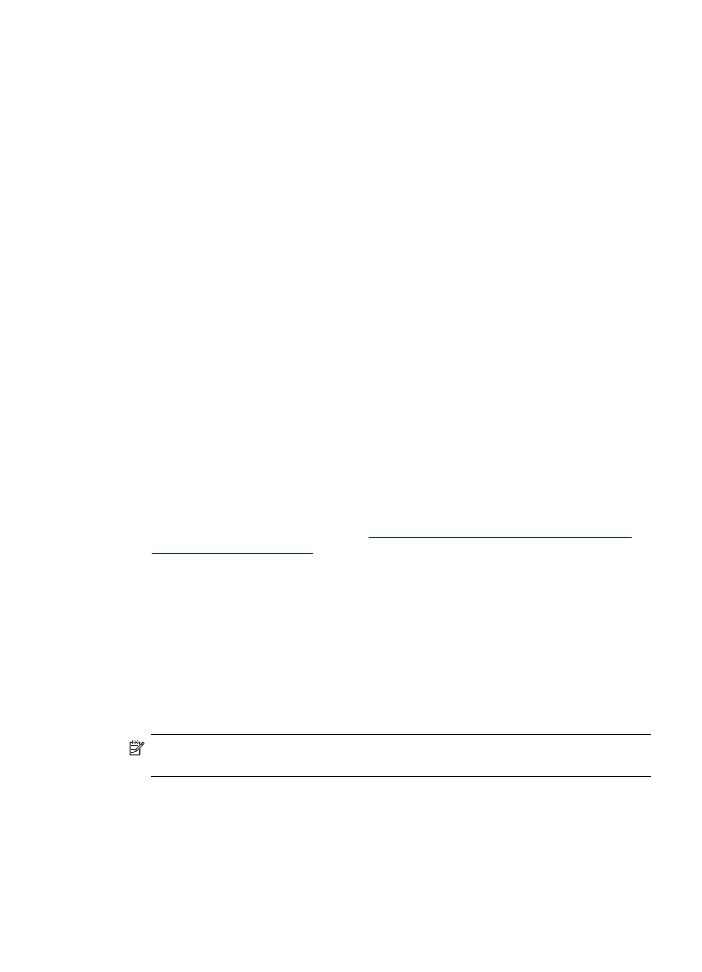
Programinės įrangos pašalinimas ir diegimas iš naujo
Jei diegimas nebaigtas arba USB kabelį prie kompiuterio su „Windows“ sistema
prijungėte anksčiau, nei paragino pranešimas programinės įrangos diegimo ekrane,
programinę įrangą gali tekti pašalinti ir įdiegti iš naujo. Negalima iš kompiuteryje
paprasčiausiai pašalinti įrenginio programos rinkmenų. Įsitikinkite, kad jas pašalinote
per įdiegties atsisakymo paslaugų programą, kuri pateikiama su įrenginio programine
įranga.
Programinę įrangą iš „Windows“ kompiuterio pašalinti galite trim būdais, taip pat yra
vienas būdas jai pašalinti iš „Macintosh“ kompiuterio.
Šalinimas iš „Windows“ kompiuterio, 1 būdas
1. Atjunkite įrenginį nuo kompiuterio. Nejunkite jo prie kompiuterio, kol iš naujo
neįdiegsite programinės įrangos.
2. Paspaudę „Power“ (maitinimas) mygtuką, išjunkite įrenginį.
3. „Windows“ užduočių juostoje spustelėkite Start (pradėti), pasirinkite Programs
(programos) arba All Programs (visos programos), pasirinkite HP, tada Officejet
J4500 Series ir spustelėkite Uninstall (pašalinti).
4. Vykdykite ekrane pateikiamus nurodymus.
5. Jei bus klausiama, ar norite pašalinti bendrai naudojamas rinkmenas, pasirinkite
No (ne).
Pašalinus šias rinkmenas, kitos jas naudojančios programos gali neveikti tinkamai.
6. Iš naujo paleiskite kompiuterį.
7. Jei norite iš naujo įdiegti programinę įrangą, įdėkite „Starter CD“ (darbo pradžios
kompaktinis diskas) į kompiuterio kompaktinių diskų įtaisą ir vykdykite ekrane
pateikiamas instrukcijas, taip pat žr.
Įdiekite programinę įrangą prieš prijungdami
įrenginį (rekomenduojama)
.
8. Įdiegę programinę įrangą, prijunkite įrenginį prie kompiuterio.
9. Paspaudę mygtuką „Power“ (maitinimas) įrenginį įjunkite.
Prijungus ir įjungus įrenginį gali tekti luktelėti kelias minutes, kol bus baigtos
operacijos „Plug and Play“ (įjungti ir dirbti).
10. Vykdykite ekrane pateikiamus nurodymus.
Užbaigus diegti programinę įrangą, „Windows“ sistemos dėkle atsiranda piktograma
HP Digital Imaging Monitor.
Pašalinimas iš „Windows“ kompiuterio, 2 būdas
Pastaba Šį būdą naudokite, jeigu „Windows“ meniu „Start“ (pradėti) nėra
parinkties Uninstall (pašalinti).
Programinės įrangos pašalinimas ir diegimas iš naujo
117
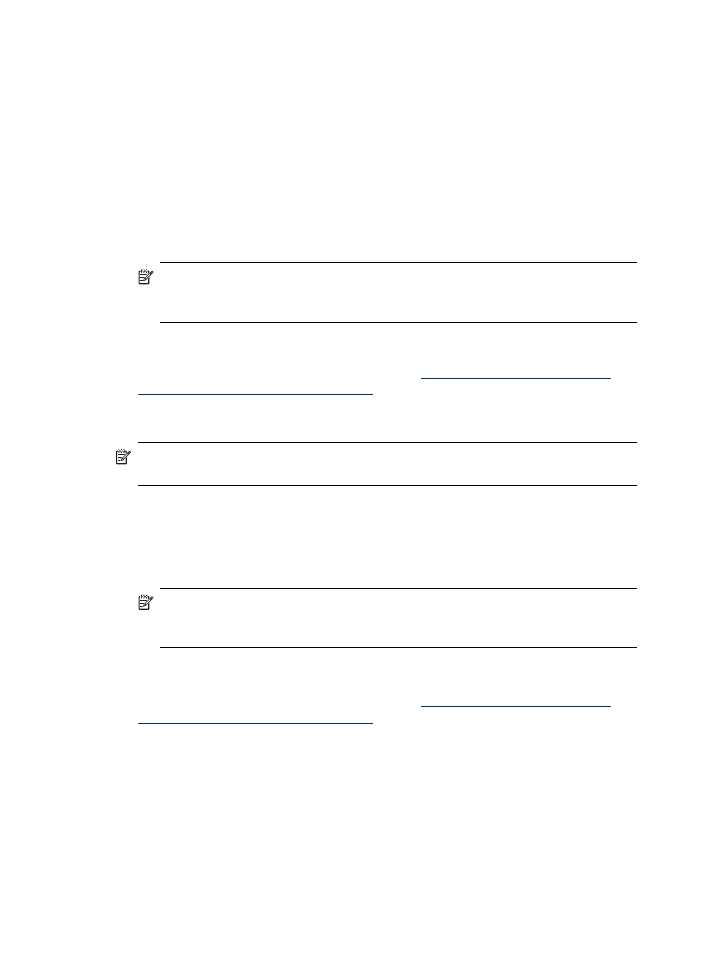
1. „Windows“ užduočių juostoje spustelėkite Start (pradėti), pasirinkite Settings
(nuostatos), pasirinkite Control Panel (valdymo skydelis), o tada spustelėkite Add/
Remove Programs (įdiegti arba pašalinti programas).
- Arba -
Spustelėkite Start (pradėti), spustelėkite Control Panel (valdymo skydelis) ir tada
du kartus spustelėkite Programs and Features (programos ir ypatybės).
2. Pasirinkite HP Officejet All-in-One Series, o tada spustelėkite Change/Remove
(keisti / šalinti) arba Uninstall/Change (pašalinti / keisti).
Vykdykite ekrane pateikiamus nurodymus.
3. Atjunkite įrenginį nuo kompiuterio.
4. Iš naujo paleiskite kompiuterį.
Pastaba Prieš paleidžiant kompiuterį iš naujo svarbu įrenginį atjungti.
Nejunkite įrenginio prie kompiuterio, kol neįdiegsite programinės įrangos iš
naujo.
5. Į kompiuterio kompaktinių diskų įrenginį įdėkite „Starter CD“ (darbo pradžios
kompaktinis diskas) ir paleiskite programą „Setup“ (sąranka).
6. Vykdykite ekrane pateikiamus nurodymus ir žr.
Įdiekite programinę įrangą prieš
prijungdami įrenginį (rekomenduojama)
.
Pašalinimas iš „Windows“ kompiuterio, 3 būdas
Pastaba Šį būdą naudokite, jeigu „Windows“ meniu „Start“ (pradėti) nėra
parinkties Uninstall (pašalinti).
1. Į kompiuterio kompaktinių diskų įrenginį įdėkite „Starter CD“ (darbo pradžios
kompaktinis diskas) ir paleiskite programą „Setup“ (sąranka).
2. Atjunkite įrenginį nuo kompiuterio.
3. Pasirinkite Uninstall (pašalinti) ir vykdykite ekrane pateikiamus nurodymus.
4. Iš naujo paleiskite kompiuterį.
Pastaba Prieš paleidžiant kompiuterį iš naujo svarbu įrenginį atjungti.
Nejunkite įrenginio prie kompiuterio, kol neįdiegsite programinės įrangos iš
naujo.
5. Dar kartą paleiskite įrenginio programą „Setup“ (sąranka).
6. Pasirinkite Install (įdiegti).
7. Vykdykite ekrane pateikiamus nurodymus ir žr.
Įdiekite programinę įrangą prieš
prijungdami įrenginį (rekomenduojama)
.
Šalinimas iš „Macintosh“ kompiuterio
1. Paleiskite HP Device Manager (HP įrenginių tvarkytuvė).
2. Spustelėkite Information and Settings (informacija ir nuostatos).
3. Išsiskleidžiančiame meniu pasirinkite Uninstall HP AiO Software (pašalinti
programinę įrangą „HP AiO“).
Vykdykite ekrane pateikiamus nurodymus.
4. Pašalinę programinę įrangą, iš naujo paleiskite kompiuterį.
Skyrius 7 skyrius
118
Sąranka ir tvarkymas
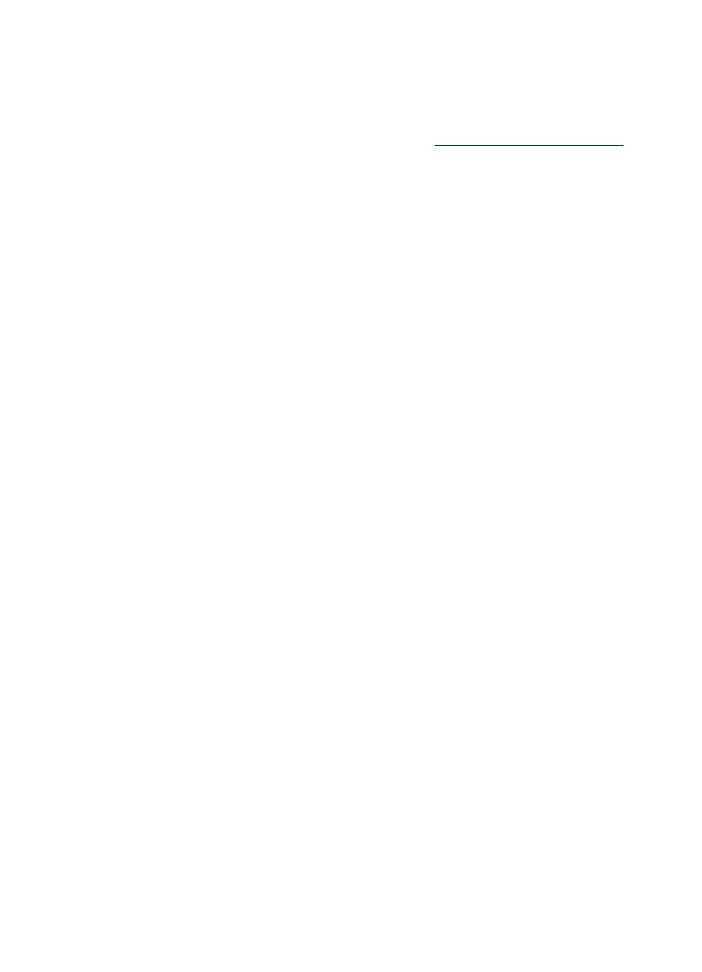
5. Jei norite iš naujo įdiegti programinę įrangą, įdėkite įrenginio „Starter CD“ (darbo
pradžios kompaktinis diskas) į kompiuterio kompaktinių diskų įtaisą.
6. Darbalaukyje atverkite kompaktinį diską ir dukart spustelėkite HP All-in-One
Installer („HP All-in-One“ diegiklis).
7. Vykdykite ekrane pateikiamus nurodymus ir žr.
Norint įdiegti programinę įrangą
.
Programinės įrangos pašalinimas ir diegimas iš naujo
119
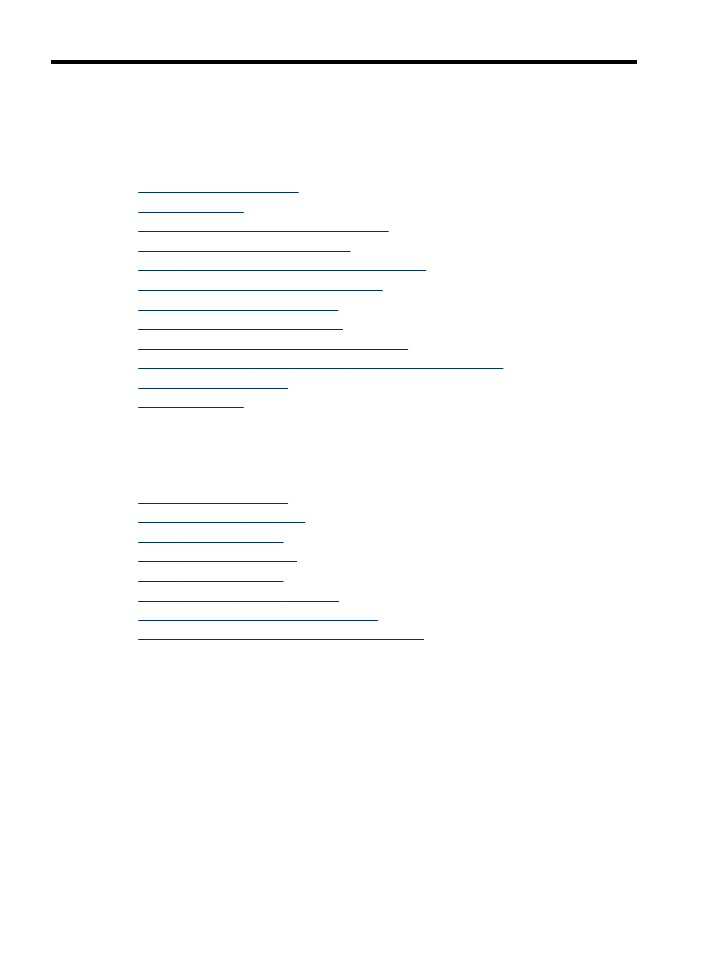
8
Techninė priežiūra ir trikčių
šalinimas
Šiame skyriuje aprašomos tokios temos:
•
Dabar su rašalo kasetėmis
•
Įrenginio valymas
•
Bendri trikčių šalinimo patarimai ir ištekliai
•
Spausdinimo problemų sprendimas
•
Prasta spausdinimo kokybė ir netikėti spaudiniai
•
Popieriaus tiekimo problemų sprendimas
•
Kopijavimo problemų sprendimas
•
Nuskaitymo problemų sprendimas
•
Faksogramos siuntimo problemų sprendimas
•
Išspręskite bevielio ryšio problemas (tik „HP Officejet J4680“)
•
Įdiegties trikčių šalinimas
•
Strigčių šalinimas
Dabar su rašalo kasetėmis
Šiame skyriuje aprašomos tokios temos:
•
Tinkamos rašalo kasetės
•
Darbas su rašalo kasetėmis
•
Rašalo kasečių keitimas
•
Rašalo kasečių lygiavimas
•
Rašalo kasečių valymas
•
Rašalo kasetės kontaktų valymas
•
Srities aplink rašalo purkštukus valymas
•
Eksploatacinių spausdinimo medžiagų laikymas
Tinkamos rašalo kasetės
Rašalo kasečių užsakymo galimybės skirtingose šalyse/regionuose skiriasi. Rašalo
kasetės gali būti įvairių dydžių.
120